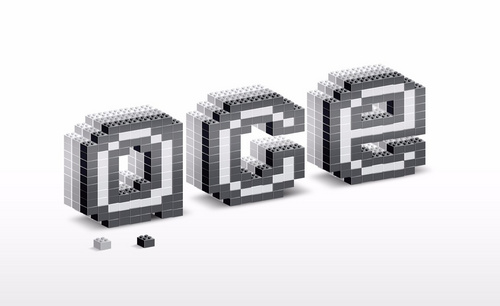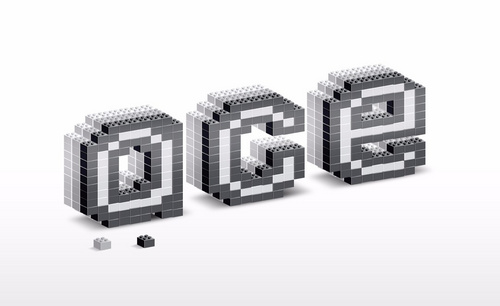ps像素怎么更改
发布时间:2021年09月27日 17:51
ps是专门用来处理图片的软件,它拥有很多强大的功能,像素就是我们图片的尺寸大小,很多时候我们需要特定的像素来满足我们日常的工作需要,这里的更改像素就是最基本的一种操作,接下来我们一起学习ps像素怎么更改。
1、首先打开ps软件,选择菜单栏的文件—打开,然后在弹出的打开窗口,选择一张图片,也可以直接拖动图片文件到ps界面。
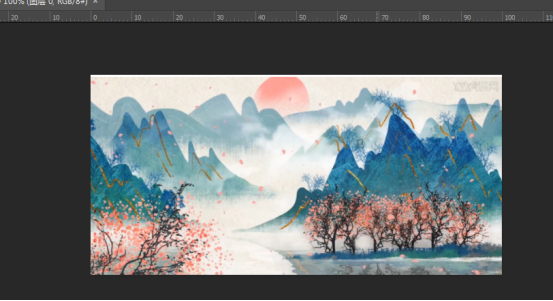
2、然后复制背景图层,可以用键盘快捷键ctrl+j,也可以右击背景图层,选择复制图层,这里是ps的基本习惯,免得破坏最原始图层。
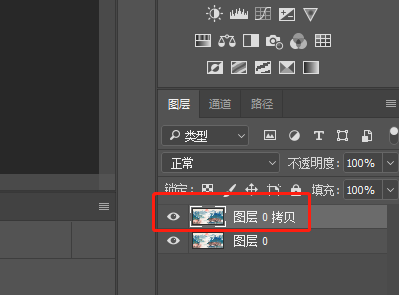
3、然后选择菜单栏的图像,在弹出的子菜单中选择图像大小。
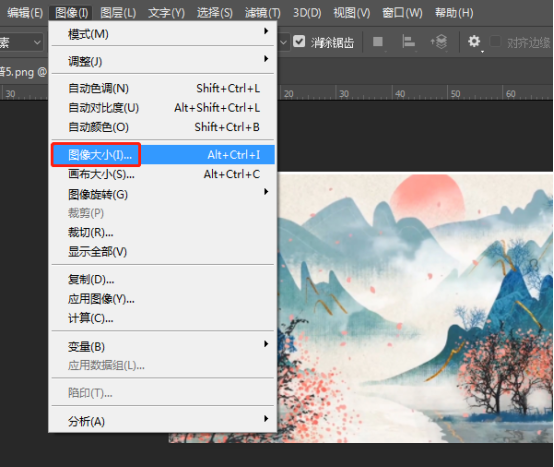
4、在弹出的图像大小设置窗口,可以看到原图像的像素大小,也就是宽度和高度的尺寸,这里是604X294像素。
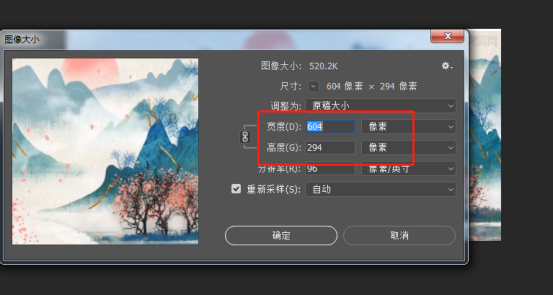
5、我们更改其中的宽度604像素改为900像素,高度选项就跟着变化为438像素,它们的变化会同步。
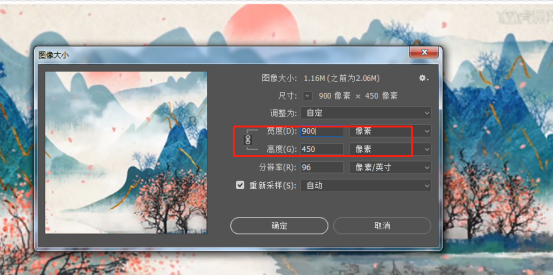
6、这样图片的像素大小就更改了,改完之后我们打开图像-图像大小来查看一下是否和改过的像素一样,如果正确就是更改成功了,不正确的话就重新改一下。
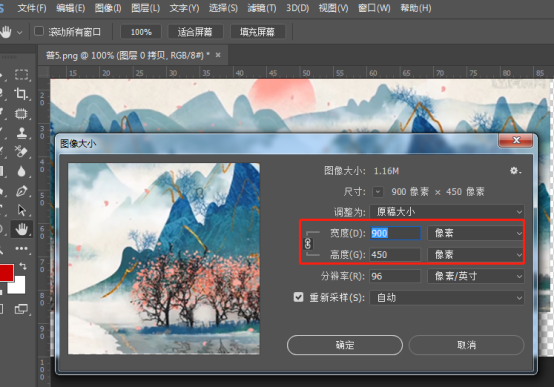
通过上边具体的操作,ps像素怎么更改的方法就给大家演示完了,通过效果图我们清楚的看到了图像的大小有了明显的变化,这些基础的操作,想学习ps软件的朋友一定要下功夫去练习。
本篇文章使用以下硬件型号:联想小新Air15;系统版本:win10;软件版本:ps 2017。